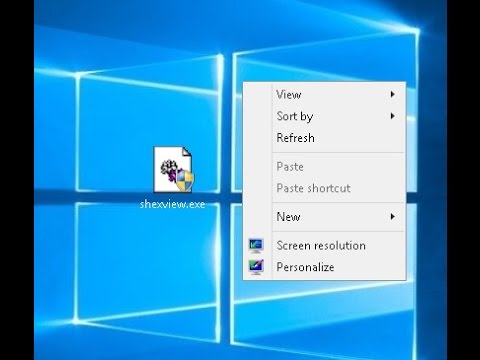Ce wikiHow vous apprend à activer iMessage sur un ordinateur Mac. iMessages est une application de messagerie pour les produits Apple comme l'iPhone et le Mac
Pas

Étape 1. Ouvrez une nouvelle fenêtre du Finder
C'est l'icône qui ressemble à un smiley bleu et blanc à l'extrême gauche du dock de votre Mac.

Étape 2. Cliquez sur Applications
C'est dans la colonne de gauche de la fenêtre du Finder.

Étape 3. Cliquez sur l'application "Messages"
C'est l'application d'une bulle bleue et blanche. Cela ouvre l'application Messages.

Étape 4. Cliquez sur Messages
C'est dans la barre de menu en haut.
S'il n'y a pas d'identifiant Apple associé à l'application Messages, il peut vous inviter à signer lorsque l'application Messages démarre pour la première fois. Si tel est le cas, connectez-vous avec l'adresse e-mail et les mots de passe associés à votre identifiant Apple et cliquez sur S'identifier.

Étape 5. Cliquez sur Préférences
C'est la deuxième option dans le menu déroulant.

Étape 6. Cliquez sur Comptes
C'est l'icône bleue avec un symbole "@" blanc à l'intérieur.

Étape 7. Cliquez sur le compte que vous souhaitez utiliser avec iMessage
Cliquez sur le compte répertorié dans la colonne de gauche pour le sélectionner.